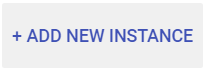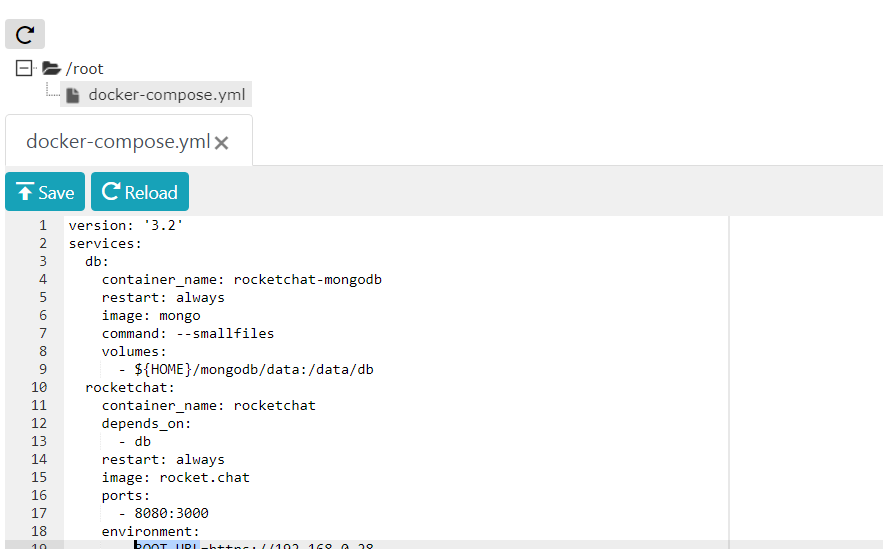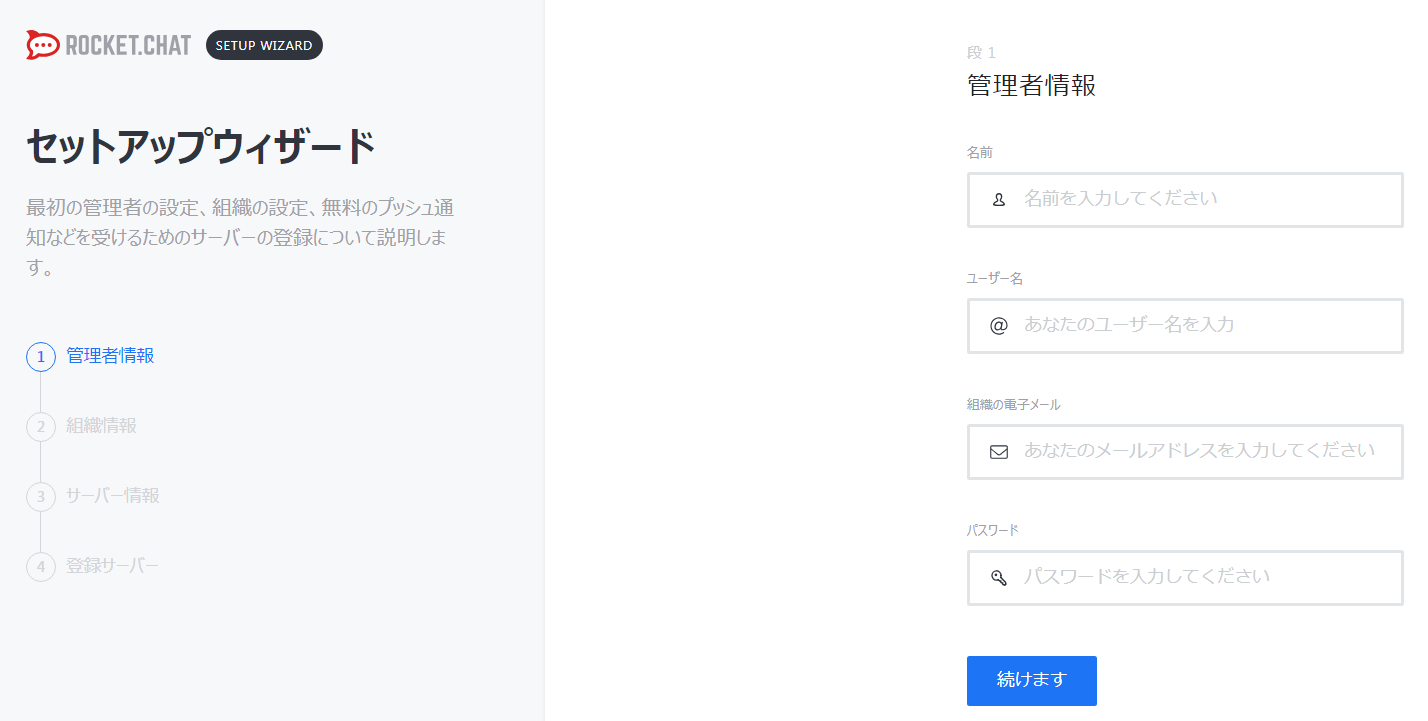「Docker 入門にはインストールなしで使える「Play with Docker」がいいと思う」の記事を参考に「Play With Docker」を試してみました。
今回は試しにRocket.ChatをDockerで起動してみようと思います。
手順
ログイン
- Play With Dockerをブラウザで開く
- 「Login」ボタンを押し「docker」をクリック
- Docker Hubアカウントでログイン
インスタンスの追加
- 左ペインメニューの「+ADD NEW INSTANCE」をクリック
Docker Compose用意
- コマンドプロンプトエリアで
touch docker-compose.ymlと入力してEnter - 「コマンドプロンプトエリア」上部にある「EDITOR」ボタンを押下すると入力できる
- 「Rocket.Chat を docker compose で立ち上げた」にある「docker-compose.yml」をコピーして持ってきて貼り付ける
-
rocketchatのROOT_URLだけは起動したインスタンスのIPに書き換え
-
- 「SAVE」ボタンで保存しウィンドウを閉じる
Docker起動
-
docker-compose up -dとコマンドプロンプトエリアで打ちEnter
イメージのダウンロードが開始され、インスタンスのIPアドレス横にdocker-compose.ymlで開けたポート番号が表示されますのでクリックするとRocketChatが使える状態になります。
ポート番号はリンクになっており、クリックするだけで別タブで起動したRocketChatが開きます。
すごくお手軽に起動することができましたし、お試しで使い終わったゴミのイメージの掃除が不要なので大変便利です。
「あのイメージバージョンアップされてるけど何が変わったんだろう?」、「このOSS入れたいんだけど説得する材料として実際に触ってもらいたい」といった短期的な目的にはすごくもってこいだと思います。
以上ですー!